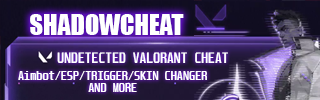Bonjour/Bonsoir.
Aujourd'hui je vais vous apprendre a changé les textures de jeu Flyff.
Je tiens à précisé comme dans tout les tutoriels que je poste et qui ne sont pas de moi, que j'ai tiré se tutoriel d'un autres forum, forum appartenant à un serveur privé flyff, il me semble.
Tout commentaire m'accusant de Farm-Ph, n'auront aucune réponse.
Tout autres commentaire désagréable seras traité de même manière.
Je vous souhaite un bon Tutoriel :D.
Tutoriel :
Sommaire :
Etape 1 : Download
Etape 2 : Ouvrir un fichier .dds
1) - Model
2) - SFX
Qu'est ce que une texture ??
Une texture c'est le fichier qui permet de voir dans le jeu Flyff un objet, un vetement ou autres...
Aujourd'hui je vais vous montrer comment creer un nouvel Aura et Modifier le fashion Snowborder.
Etape 1 : Download ( D.L.)
Tout d'abord vous aurez besoin de quelques logiciels bien pratique :
- Paint.net (Logiciel Gratuit)
- PhotoFiltre (Gratuit) ou Photo shop (Payant donc je ne peux pas mettre de liens)
Nous utiliserons Photo filtre.
- DDS converter (Optionnel) Si vous telechargez Paint.net vous n'en aurez pas besoin.
Etape 2 : Ouvrir un fichier .dds
Qu'est ce qu'un fichier DDS ?
Un fichier DDS c'est le fichier qui contient la texture d'un objet ou autres.
Où se trouve ces fichiers là?
Pour les trouver vous devrez aller dans le Dossier de votre jeu, pas de panique Si vous avez installé Renaissance alors v ous avez un Raccourcie sur votre bureau, vous faites click droit dessus puis Propriété et vous aurez l'emplacement de votre dossier FmwR qui. Une fois sur la rascine du client FlyForStorm's, vous allez sois dans :
Le dossier Model (Qui contient tout les Objets, les Fashions, Les visages, Armes, Armures, ...)
Le dossier SFX ( Qui contient tout les Effets Speciaux de Flyff (Exemple: Les LVL Up, Les logos Coups critiques, Faillure Etc, AURAS,...)
Le dossier World (Qui contient les textures des Sols) (On ne s'en preocupera pas ici)
1 - Model
Vous arrivez dans un endroit ou il y a Texture , Texturemid , Texturelow et plein d'autre fichier .o3d(On ne s'en preocupe pas)
Sachez que les contenus des 3 Dossiers sont identiques et qui si vous voullez modifier quelque chose vous devrez mettre les fichiers textures Modifiés. Donc vous copiez coller 3 Fois le fichier que vous avez Modifié.
ATTENTION : Ne changez JAMAIS le nom du fichier sinom la texture marchera pas. Vous faites remplacer à chaque fois quand on vous le demande.
On va cherché Le fashion SnowBorder.
Les noms du fichier sont differents :
Part_mCloSnowboarder01Suit ( Corps)
Part_mCloSnowboarder01Gloves (Gants)
Part_mCloSnowboarder01Boots (Bottes)
(Remarque : Part_ C'est les fashions
Mvr_ C'est les Monstres
Item_ C'est les Items (lol)
Ctr_ c'est les objets qui sont dans le jeu, Les fleurs, les Maisons etc...)
Vous verrez que vous pouvez pas les ouvrir. Donc vous click droit dessus, vous faites Propriété puis s'ouvre avec... Et vous cherchez Paint.net (si vous avez fais Ok Ok Ok à chaque fois dans l'installation de Paint.net ce que vous devrez cibler se trouve la : C:\Program Files\Paint.NET
Donc vous l'ouvrez et vous voyez les Fashions tout applatie. Vous le modifiez et vous l'enregistrer autre part.
Photo filtre peut vous aidez si vous voulez plus le modifier.
Donc apres que vous avez finit votre modification, vous copiez vos Part_mCloSnowboarder01Suit ( Corps)
Part_mCloSnowboarder01Gloves (Gants)
Part_mCloSnowboarder01Boots (Bottes) Modifiés et vous le coller dans Model/ Texture, Texturemid et Texturelow ( les 3 Dossiers, vous remplacé le fichier deja existant)
Vous lancez le jeu et TA DAH !!!
2- SFX
On veut modifier l'aura donc :
Cherchez dans SFX/Texture (Il n'y a qu'un dossier ici donc vous n'avez cas copier coller ici qu'une seule fois comparé à Model) :
sfx_EffectEnchant
Ceci, represente l'aura, vous l'ouvrez Avec Paint . Net et vous modifiez
Vous l'enregistrer autre part, puis vous copier puis coller dans SFX/Texture
Et voila vous lancz le jeu et admirez vos oeuvres !!
Voila j'ai tout dis je pense,
Si vous voullez vous servir de DDs converter cherchez sur Google le mode d'emploie
Voila, ce tutoriel est fini :P, En cas de problème veuillez me laissez un petit message via se poste.
Ps : Je ne demandes aucun merci, vue que se Tutoriel ne viens pas de moi.
Aujourd'hui je vais vous apprendre a changé les textures de jeu Flyff.
Je tiens à précisé comme dans tout les tutoriels que je poste et qui ne sont pas de moi, que j'ai tiré se tutoriel d'un autres forum, forum appartenant à un serveur privé flyff, il me semble.
Tout commentaire m'accusant de Farm-Ph, n'auront aucune réponse.
Tout autres commentaire désagréable seras traité de même manière.
Je vous souhaite un bon Tutoriel :D.
Tutoriel :
Sommaire :
Etape 1 : Download
Etape 2 : Ouvrir un fichier .dds
1) - Model
2) - SFX
Qu'est ce que une texture ??
Une texture c'est le fichier qui permet de voir dans le jeu Flyff un objet, un vetement ou autres...
Aujourd'hui je vais vous montrer comment creer un nouvel Aura et Modifier le fashion Snowborder.
Etape 1 : Download ( D.L.)
Tout d'abord vous aurez besoin de quelques logiciels bien pratique :
- Paint.net (Logiciel Gratuit)
- PhotoFiltre (Gratuit) ou Photo shop (Payant donc je ne peux pas mettre de liens)
Nous utiliserons Photo filtre.
- DDS converter (Optionnel) Si vous telechargez Paint.net vous n'en aurez pas besoin.
Etape 2 : Ouvrir un fichier .dds
Qu'est ce qu'un fichier DDS ?
Un fichier DDS c'est le fichier qui contient la texture d'un objet ou autres.
Où se trouve ces fichiers là?
Pour les trouver vous devrez aller dans le Dossier de votre jeu, pas de panique Si vous avez installé Renaissance alors v ous avez un Raccourcie sur votre bureau, vous faites click droit dessus puis Propriété et vous aurez l'emplacement de votre dossier FmwR qui. Une fois sur la rascine du client FlyForStorm's, vous allez sois dans :
Le dossier Model (Qui contient tout les Objets, les Fashions, Les visages, Armes, Armures, ...)
Le dossier SFX ( Qui contient tout les Effets Speciaux de Flyff (Exemple: Les LVL Up, Les logos Coups critiques, Faillure Etc, AURAS,...)
Le dossier World (Qui contient les textures des Sols) (On ne s'en preocupera pas ici)
1 - Model
Vous arrivez dans un endroit ou il y a Texture , Texturemid , Texturelow et plein d'autre fichier .o3d(On ne s'en preocupe pas)
Sachez que les contenus des 3 Dossiers sont identiques et qui si vous voullez modifier quelque chose vous devrez mettre les fichiers textures Modifiés. Donc vous copiez coller 3 Fois le fichier que vous avez Modifié.
ATTENTION : Ne changez JAMAIS le nom du fichier sinom la texture marchera pas. Vous faites remplacer à chaque fois quand on vous le demande.
On va cherché Le fashion SnowBorder.
Les noms du fichier sont differents :
Part_mCloSnowboarder01Suit ( Corps)
Part_mCloSnowboarder01Gloves (Gants)
Part_mCloSnowboarder01Boots (Bottes)
(Remarque : Part_ C'est les fashions
Mvr_ C'est les Monstres
Item_ C'est les Items (lol)
Ctr_ c'est les objets qui sont dans le jeu, Les fleurs, les Maisons etc...)
Vous verrez que vous pouvez pas les ouvrir. Donc vous click droit dessus, vous faites Propriété puis s'ouvre avec... Et vous cherchez Paint.net (si vous avez fais Ok Ok Ok à chaque fois dans l'installation de Paint.net ce que vous devrez cibler se trouve la : C:\Program Files\Paint.NET
Donc vous l'ouvrez et vous voyez les Fashions tout applatie. Vous le modifiez et vous l'enregistrer autre part.
Photo filtre peut vous aidez si vous voulez plus le modifier.
Donc apres que vous avez finit votre modification, vous copiez vos Part_mCloSnowboarder01Suit ( Corps)
Part_mCloSnowboarder01Gloves (Gants)
Part_mCloSnowboarder01Boots (Bottes) Modifiés et vous le coller dans Model/ Texture, Texturemid et Texturelow ( les 3 Dossiers, vous remplacé le fichier deja existant)
Vous lancez le jeu et TA DAH !!!
2- SFX
On veut modifier l'aura donc :
Cherchez dans SFX/Texture (Il n'y a qu'un dossier ici donc vous n'avez cas copier coller ici qu'une seule fois comparé à Model) :
sfx_EffectEnchant
Ceci, represente l'aura, vous l'ouvrez Avec Paint . Net et vous modifiez
Vous l'enregistrer autre part, puis vous copier puis coller dans SFX/Texture
Et voila vous lancz le jeu et admirez vos oeuvres !!
Voila j'ai tout dis je pense,
Si vous voullez vous servir de DDs converter cherchez sur Google le mode d'emploie
Voila, ce tutoriel est fini :P, En cas de problème veuillez me laissez un petit message via se poste.
Ps : Je ne demandes aucun merci, vue que se Tutoriel ne viens pas de moi.